في بعض الأحيان يمكن أن يتجمد Android. تضغط على الشاشة، لكنها لا تعمل على الإطلاق. لا يعلم الجميع ما يجب القيام به في مثل هذه الحالات. ولكن من الأفضل إعادة ضبط جميع الإعدادات على إعدادات المصنع. بالإضافة إلى ذلك، تحتاج إلى تهيئة ذاكرة الهاتف.
هناك العديد من خيارات إعادة التعيين لهذا الغرض. نحن نفكر، .
غالبًا ما يحدث أن يتجمد الهاتف، سنجيب على ما يجب فعله في مثل هذه الحالة، وهناك طرق مختلفة لاستعادة التشغيل.
تتضمن الطريقة الأولى المعالجات التالية: يجب إيقاف تشغيل الهاتف. بعد ذلك، ابدأ بالضغط على زر رفع مستوى الصوت، وزر الصفحة الرئيسية، وكذلك زر الطاقة، لمدة عشر ثوانٍ تقريبًا.
مع الطريقة الثانية، تحتاج إلى إعادة ضبط الإعدادات باستخدام الكود.
نقوم بذلك بالترتيب: ابدأ بالاتصال بالأرقام التالية 3845#*XXX#. استبدل XXX بطراز جهازك. على سبيل المثال، أسود P970 سيبدو كما يلي: 3845#*970#. بعد هذه الخطوات، سيتم فتح قائمة ويجب عليك النقر فوق "إعادة ضبط المصنع". ستأتي إعادة التشغيل وسترى هاتف جديد، والتي سوف تكون في عداد المفقودين المعلومات. يمكن اتخاذ نفس القرارات عند الإعداد من الصعب إعادةولكن قم بالذهاب إلى الإعدادات - الخصوصية - إعادة ضبط الإعدادات.
حسنًا، يمكن أن تُعزى الطريقة الثالثة إلى عملية إعادة التعيين الثابت لـ Sony Ericsson X8 وX10 وArc. هنا، من أجل إعادة الجهاز إلى التشغيل الطبيعي، عليك القيام بالخطوات التالية: يجب إيقاف تشغيل الهاتف، ثم الضغط على زرين في وقت واحد، وهما موجودان على الجانبين أسفل الشاشة، وكذلك الضغط على الزر وتحريره الزر، يتم تشغيل الجهاز. يمكن إضافة أن X10 يحتوي على زر إعادة ضبط صغير يقع أسفل غطاء العلبة.
دعونا الآن نلقي نظرة فاحصة، ماذا تفعل إذا تم تجميد Androidورفض جهازك الاستجابة للأوامر.
هناك العديد من المشكلات المختلفة التي يمكن أن تتسبب في تجميد الأداة الذكية. على سبيل المثال، إليك بعض الأسباب الأكثر شيوعًا:
ذاكرة الوصول العشوائي غير كافية؛
يوجد في أحد التطبيقات "كود" ملتوي.
لن نتحدث كثيرا عن هذا. سنحاول النظر بالتفصيل في أسباب تصحيح مثل هذه المشاكل.
1. أوقف البرنامج
ربما تتسبب بعض التطبيقات في تجميد جهازك، وأنت متأكد تمامًا من ذلك. من الأفضل إيقاف عمليتها. للقيام بذلك، تحتاج إلى الدخول إلى مدير التطبيقات، وتحتاج إلى تحديد الأداة المساعدة التي تعتقد أنك بحاجة إليها والنقر على زر التوقف. سيؤدي هذا إلى تعطيل جميع خدماتها.
2. يحتاج Android إلى إعادة التشغيل
ولكن ليس لديك الثقة. إذا لم تتمكن من تحديد سبب التجميد، فإن أسهل طريقة هي إعادة تشغيل النظام.
عندما يتوقف النظام عن الاستجابة تمامًا وتحاول الضغط على جميع الأزرار دون جدوى، يمكنك إجراء إعادة تشغيل إجبارية. افتح الغطاء الخلفي. أخرج البطارية. انظر إليها لفترة من الوقت ثم أعدها. ثم قم بتشغيل زر الطاقة.
4. إعادة ضبط إعدادات أندرويد
تعتبر هذه الطريقة مقبولة عندما تتجمد الوحدة حتى بعد إعادة التشغيل. هنا تحتاج إلى العودة إلى إعدادات المصنع في Android عبر نقطة محددةالقائمة في الإعدادات.
خاتمة. إذا تجمد الجهاز، فهناك دائمًا فرصة لاستعادة عمله الطبيعي. يمكن القيام بذلك إما بواسطة محترف أو شخص على دراية جيدة بتقلبات Android.
يواجه كل مالك لهذه الأداة تقريبًا أحيانًا تجميدًا لجهاز Android. يجب أن تكون مستعدًا لمثل هذا الموقف غير السار حتى تتمكن من قبوله بكرامة وحله في أسرع وقت ممكن.
إعادة تشغيل الجهاز
إن أبسط حل لمشكلة التجميد هو إعادة تشغيل الجهاز. بعض الأدوات لديها هذا زر خاص. يتم إعادة تشغيل الآخرين ببساطة عن طريق التعامل مع مفتاح إيقاف التشغيل.ومع ذلك، ليس كل شيء بهذه البساطة: في بعض الأحيان يرفض Android إعادة التشغيل. في مثل هذه الحالة، سيتعين عليك إزالة البطارية إذا كانت قابلة للإزالة، أو الانتظار حتى يتم تفريغ البطارية ويتم إيقاف تشغيل الجهاز من تلقاء نفسه.
- استخراج الإضافات المختلفة
في بعض الأحيان يتجمد نظام التشغيل بسبب الوظائف الإضافية المختلفة، على سبيل المثال، بطاقة فلاش قابلة للإزالة. حاول سحب البطاقة. إذا بدأت الأداة في العمل بشكل طبيعي بدونها، فسيصبح مصدر المشكلة واضحًا.تحقق لمعرفة ما إذا كانت بطاقة الفلاش الخاصة بك ممتلئة. حاول تنظيفه أو فرمتته وإعادته إلى الجهاز. إذا استمرت مشكلة التجميد، فسيتعين عليك استبدال البطاقة.
في الحالات القصوى، عليك اللجوء إلى أساليب جذرية مثل إعادة ضبط المصنع بالكامل. يُعرف هذا الإجراء باسم إعادة التعيين الثابت.تتم إعادة التعيين عن طريق الضغط على مجموعة مفاتيح محددة. ل أجهزة مختلفةالمجموعة الثمينة ستكون مختلفة أيضًا. يرجى توضيح هذه النقطة بشكل منفصل.
مهم:ستؤدي إعادة ضبط المصنع إلى حذف جميع بياناتك الشخصية. جهات الاتصال والتطبيقات والألعاب - لن يبقى أي أثر لهذا. لذلك، إذا أمكن، قم بعمل نسخة احتياطية لبياناتك.
لتجنب تجميد المشاكل في المستقبل أو لتقليلها، اتبع هذه التوصيات البسيطة.إذا لم تتمكن أداتك من التباهي بالأداء العالي، فلا تقم بتمكين الخلفيات الحية. إنها، بالطبع، تبدو جميلة، ولكن في الوقت نفسه، فإنها تخلق حملاً غير منطقي على ذاكرة الوصول العشوائي ووحدة معالجة الرسومات. في أجهزة Android الضعيفة، يكون هذا ملحوظًا بشكل مضاعف.
تعيين حد لبرامج الخلفية. بفضل هذا، لن يتم ملء ذاكرة الوصول العشوائي (RAM) الخاصة بالجهاز إلى سعتها. احتفظ فقط بالتطبيقات التي تحتاجها حقًا مفتوحة. تخلص من جميع المرافق غير المستخدمة وغير المفيدة.
تحقق بشكل دوري من قائمة الخدمات قيد التشغيل. تعطيل العمليات غير المستخدمة. سيؤدي هذا أيضًا إلى زيادة أداء الأداة. هام: لا تقم بتعطيل عمليات النظام الهامة. إذا كنت لا تعرف سبب الحاجة إلى خدمة معينة، فقم أولاً بتوضيح هذه المعلومات بشكل منفصل.
مراقبة مستوى ملء مخزن البيانات المدمج. أرشيفات ضخمة من مقاطع الفيديو والملفات الصوتية والصور والمحتويات الأخرى - كل هذا يمكن أن يؤدي إلى التجميد. حاول دائمًا ترك ما لا يقل عن 5-10% من الذاكرة المدمجة خالية.
الآن لديك المعلومات التي تحتاجها لمكافحة حالات التجميد ومنع حدوثها في المستقبل.
واجه العديد من الأشخاص موقفًا تظهر فيه التأخيرات في Android. يمكن أن يكون هناك العديد من الأسباب، ولكن أحد أكثر الأسباب شيوعًا هو البرامج التي تعمل في الخلفية.
من أجل منع تشغيل التطبيقات في وضع مخفي عن المستخدم، لا تحتاج إلى نقل الجهاز إلى مركز الخدمة، فقط قم ببعض الخطوات.
تقليل الحد الأقصى لعمليات الخلفية حتى لا يتجمد Android
اذا كنت تمتلك هاتف ذكي غير مكلف، حيث يوجد قدر صغير من ذاكرة الوصول العشوائي (RAM)، قد يؤدي تشغيل العديد من التطبيقات إلى تجميد Android. من أجل منع مثل هذه المواقف غير السارة، قم بتقليل الحد الأقصى للعمليات الخلفية باتباع الخطوات التالية:
1. انتقل إلى علامة تبويب إعدادات الهاتف.
2. انقر فوق العنصر "حول الهاتف".
3. في النافذة التي تظهر، اضغط على عنصر “رقم البناء” حتى تظهر الرسالة (حوالي 5 مرات): “مبروك، لقد أصبحت مطورًا”.
4. ارجع إلى قائمة الإعدادات وفي نهاية القائمة ابحث عن العنصر "للمطورين".
5. قم بالتمرير لأسفل القائمة إلى قسم "حد عملية الخلفية" وانقر عليه.
6. ستتمكن من تحديد عدد التطبيقات التي يمكن تشغيلها في الخلفية في نفس الوقت.
ليس من الضروري تعيين الحد الأدنى للقيمة، يمكنك خفضه بمقدار واحد، وإذا ظل نظام Android متخلفًا، كرر جميع العمليات وقم بخفض هذه المعلمة حتى يبدأ نظام التشغيل في العمل بشكل طبيعي.
ماذا تفعل إذا تجمد Android حتى بعد اتخاذ الإجراءات؟ في هذه الحالة، عليك أن تبحث عن سبب مختلف. ولكن في معظم الحالات، يكون سبب تشغيل البرامج في الخلفية (يمكن لنظام Android تشغيل أحدها بشكل مستقل دون علمك) هو السبب الأكثر أهمية.
كلما كانت التقنية أكثر تعقيدًا، كلما زاد احتمال التصرف بشكل غير متوقع. قبل عصر الأجهزة الذكية، كان كل شيء أبسط: إذا تجمد هاتفك المحمول، يمكنك ببساطة إيقاف تشغيله وتشغيله، أو، كملاذ أخير، إخراج البطارية وإعادتها مرة أخرى.
ولكن مع الأجهزة الحديثة، لا يعمل هذا الرقم، ويتم تجميدها في كثير من الأحيان. دعونا نحاول معرفة حالات "الضربات" الأكثر شيوعًا ونقرر كيفية التعامل معها.
هناك سببان رئيسيان وراء تجميد هاتفك
تشمل الأسباب الرئيسية لتجميد الهاتف ما يلي:
- ضرر ميكانيكي؛
- فشل البرمجيات.
دعونا ننظر في الأمر بالتفصيل.
ضرر ميكانيكي
من المؤكد أن العديد من القراء قرروا تخطي القسم الذي يحمل هذا العنوان: يقولون، إذا تعرض هاتفي للتلف، فسيكون ذلك واضحًا على الفور. وجاري لديه في الواقع نصف شاشة شبكية، وكل شيء يعمل. وعبثا!
لقد انتهى عصر هاتف Nokia 3310 القديم الجيد وغيره من "الطوب" غير القابل للتدمير. أدوات العقد الثاني من القرن الحادي والعشرين هي أشياء أكثر هشاشة بما لا يقاس. قد لا تظهر على الحافظة أي علامات صدمة أو ضغط، لكن الصدمة قد تكون اختبارًا خطيرًا للإلكترونيات.
اتصال واحد فضفاض يمكن أن يسبب مشاكل تشغيلية.
لذا فإن حافظات الألمنيوم الصلبة أو البولي كربونات المصبوبة أو زجاج الغوريلا أو أي زجاج واقي آخر قد لا تمنع المشكلة، بل على العكس من ذلك، تخفي المشكلة.
فشل البرمجيات
لحسن الحظ، تحدث المشكلات الآن في كثير من الأحيان بسبب مواطن الخلل في البرامج. نقول "لحسن الحظ" لأن "أمراض" البرمجيات أسهل في العلاج. ليست هناك حاجة للدخول إلى الحشوة الإلكترونية باستخدام مفك البراغي ومكواة اللحام.
خاصة مشاكل البرمجياتيتم حلها عن طريق إزالة تطبيقات معينة تسبب استهلاكًا مفرطًا لذاكرة الوصول العشوائي (RAM) أو طاقة المعالج. في بعض الأحيان، لا يلزم حتى حذف البرامج نفسها؛ يكفي تفريغها من الذاكرة باستخدام مدير المهام.
ماذا تفعل في هاتين الحالتين
أسهل طريقة للتعامل مع التجميد هي إذا كانت الحالة بها علامات تلف واضحة. في هذه الحالة، ابحث عن أقرب ورشة لإصلاح الأجهزة وقم بأخذ الجهاز للإصلاح. في كثير من الأحيان، بعد هذا الإجراء، يتم مسح جميع البيانات من النظام، وسيتعين عليك استعادة جميع محتوياتها.

نذكرك بأهمية النسخ الاحتياطي المستمر في الوقت المناسب، أو الأفضل من ذلك!
ماذا تفعل إذا تجمد هاتفك رغم أنه يبدو سليماً؟ إذا لم يكن هناك ضرر واضح للحالة، ولكنك لا تحب سلوك النظام، فسوف نفترض أن السبب موجود في البرنامج. وفقط بعد تجربة كل شيء برمجةلتصحيح المشاكل، دعونا نتذكر أن هناك ورش عمل في العالم.
أسباب تجميد هاتف أندرويد
السبب الرئيسي وراء تجميد أي جهاز كمبيوتر (وجهاز Android هو في الواقع جهاز كمبيوتر) يرجع إلى نقص موارد الأجهزة. لمعالجة جميع المهام ذات الصلة هذه اللحظة، قد لا تكون هناك ذاكرة كافية أو قوة معالجة للمعالج.
فيديو: عالق عند التشغيل
ذاكرة وصول عشوائي منخفضة
كما تعلمون، لا يوجد شيء مثل الكثير من ذاكرة الوصول العشوائي. على الرغم من أنه بحلول عام 2015، أصبح من المعتاد تجهيز النماذج ذات الأسعار المعقولة بسعة 2 أو 3 غيغابايت من ذاكرة الوصول العشوائي، إلا أنها غالبًا ما تكون غير كافية. الحقيقة هي أن Android ليس في عجلة من أمره لتفريغ البرامج المغلقة بالفعل تلقائيًا. يعتقد النظام بشكل معقول أنه عند إعادة تشغيله، سيكون من الأسهل فتح تطبيق معلق بالفعل في ذاكرة الوصول العشوائي (RAM).
ولكن إذا كان هناك الكثير من برامج "الخلفية" هذه وكانت متعطشة للطاقة، فقد يواجه النظام نقصًا حادًا في ذاكرة الوصول العشوائي (RAM).
ثم شاشة اللمسقد لا يستجيب، وتستغرق الألعاب أو البرامج وقتًا طويلاً لبدء التشغيل أو التبديل - بشكل عام، يكون الهاتف متجمدًا. ماذا ننصحك أن تفعل؟
- إزالة البرامج التي يمكنك الاستغناء عنها؛
- تعطيل العمل في الخلفية وإشعارات الدفع للبرامج التي لا تحتاج إلى إشعارات منها؛
- تثبيت مدير المهام وتكوين التنظيف العادي للذاكرة، إذا لزم الأمر، قم بتعيين الاستثناءات؛
- مسح ذاكرة التخزين المؤقت (من خلال نفس مدير المهام)؛
- قم بإزالة جميع الأدوات من سطح المكتب باستثناء العناصر الضرورية

لنكون صادقين، لا يمكننا الانتظار حتى يصبح من الممكن ببساطة زيادة الذاكرة في الهاتف الذكي عن طريق إضافة وحدة إضافية. جوجل، أين يقع مشروعك ARA؟
تحميل وحدة المعالجة المركزية الثقيلة
تختلف "شهية" التطبيقات المختلفة بشكل كبير. بعضهم يضع عبئا كبيرا على المعالج. حتى التصميمات متعددة النواة المصممة خصيصًا لأحمال الذروة العالية تفشل في التعامل معها الألعاب الحديثة، والتي عليك أن تدفع مقابل رسوماتها المذهلة.
يقوم محبو الاتصالات المكثفة بتخزين كميات كبيرة من الصور والمراسلات وقواعد بيانات الاتصال. برامج مثل برامج تحرير الرسومات تجبر المعالج أيضًا على العمل بكامل طاقته. الشيء الأكثر إثارة للاهتمام هو أنه حتى بعد الإصدار، تستمر هذه البرامج في تعليق الذاكرة وتحميل المعالج.

من السهل التمييز بين مشاكل الذاكرة ومشاكل المعالج: الحالة الأخيرةيصبح الهاتف الذكي ساخنًا جدًا. تختلف الشرائح المختلفة في هذا الصدد، ولكن يتم الشعور بالسخونة دائمًا.
خلل في البرامج
لسوء الحظ، لم يتم تحسين جميع تطبيقات Android بنجاح. البعض منهم يمكن أن يسبب أعطال خطيرة.
ما الذي يجب إتمامه؟
- إزالة جميع التطبيقات المشكوك فيها؛
- لا تقم بتثبيت ملفات APK من مصادر الطرف الثالث(هذا للمستقبل)؛
- إذا تكررت الأعطال ومازلت غير قادر على تحديد السبب، فقم بإعادة التعيين إلى إعدادات المصنع.
ماذا تفعل إذا تم تجميد هاتف Android الخاص بك
لقد اكتشفنا تقريبًا كيفية التعامل مع أسباب التجميد. ولكن كل هذا سيحدث لاحقا. ماذا لو تجمد هاتفك الذكي هنا والآن؟ قمنا بإعداد توصيات لتخليص المصاب الإلكتروني من التوتر.
إيقاف تشغيل التطبيقات
هل تتذكر كيف تحدثنا عن مديري المهام أعلاه؟ بالإضافة إلى حلول الجهات الخارجية مثل ES Task Manager، يحتوي Android أيضًا على حل مدمج.
يمكنك استخدامه مثل هذا:

حتى إغلاق واحد أو اثنين من "العمال" غير الضروريين يمكن أن يكون له تأثير إيجابي.
يمكن أيضًا إغلاق التطبيقات غير الضرورية "بشكل مجمّع" باستخدام مديري الطرف الثالث.
إعادة تشغيل أندرويد
عادةً ما تتمتع جميع أجهزة Android بخيار إعادة التشغيل الناعم مباشرةً من نظام التشغيل.
للقيام بذلك تحتاج:

ليست حقيقة على الإطلاق أن الهاتف الذكي المتجمد سيتم إعادة تشغيله بسرعة. إذا كانت بعض العمليات تؤدي إلى إبطاء العمل، فقد يكون "القتل" أمرًا صعبًا. ولكن عندما تتم إعادة التشغيل، سيبدأ Android في العمل بشكل أفضل.
استخدم هذا لإزالة التحديثات المثبتة مؤخرًا والبرامج الجديدة. ربما يكون أحدهم هو أصل المشكلة.
فرض إعادة تشغيل الجهاز
هل من الممكن دائمًا إيقاف تشغيل الهاتف إذا تجمد؟ في كثير من الأحيان لا يستجيب للإيماءات التي تظهر على الشاشة أو للضغط على أزرار اللمس. كيفية إيقاف تشغيله إذا كانت ردود الفعل على الإجراءات القياسيةلا؟

ومع ذلك، هناك طرق "إعادة التشغيل الناعمة" المصممة خصيصًا لمثل هذه الحالات.عادةً، من أجل إعادة التعيين الناعم (هذا ما يسمى هذا الإجراء)، تحتاج إلى الضغط باستمرار على زري الطاقة وخفض مستوى الصوت في نفس الوقت. تم اختيار هذه الأزرار لأنها موجودة في جميع الهواتف الذكية التي تعمل بنظام Android. ومع ذلك، هناك استثناءات، لذا تحقق من التعليمات الخاصة بجهازك المحدد للحصول على التفاصيل.
إعادة ضبط
في الحالات الشديدة بشكل خاص، يساعد الحل الأكثر جذرية فقط - إعادة ضبط جميع الإعدادات. هذا بالضبط علاج فعاللا يتطلب منك حتى توضيح سبب تجميد هاتفك المحمول.

يرجى ملاحظة: يؤدي هذا الإجراء إلى تدمير جميع البيانات الموجودة على الهاتف الذكي، وإعادتها إلى حالتها الأصلية في المصنع. لذلك، تأكد من حفظ جميع جهات الاتصال والبريد وسجل الرسائل القصيرة والملفات المهمة في الأرشيف أو في الخدمات السحابية. في معظم الحالات، يتم تمكين المزامنة بشكل افتراضي.
يمكن إجراء إعادة التعيين مباشرة من القائمة. على سبيل المثال، في Android 5، يمكنك العثور على العنصر المطلوب على النحو التالي:

قد تختلف عناصر القائمة المحددة من مصنع لآخر، ولكن المبدأ هو نفسه في كل مكان:
- اذهب للاعدادات؛
- حدد القسم "عام"؛
- حدد "النسخ الاحتياطي وإعادة التعيين"؛
- حدد "إعادة ضبط الإعدادات"؛
- تأكيد إعادة الضبط.
إذا فهمت المبدأ العام، يمكنك بسهولة العثور على العنصر المطلوب على الهواتف الذكية التي تعمل بإصدارات نظام التشغيل الأخرى. بالمناسبة، يمكنك تمكين حفظ النسخة الاحتياطية في نفس القسم من القائمة.
من الصعب إعادة
تبدو الكلمات "إعادة التعيين الثابت" مثل ورق الصنفرة. في الواقع، سيؤدي هذا الإجراء إلى تلميع حالة أداتك الذكية. كقاعدة عامة، لإعادة ضبط الهاتف الذكي الذي يعمل بنظام Android، تحتاج إلى الضغط باستمرار على ثلاثة مفاتيح في نفس الوقت: الطاقة ورفع مستوى الصوت. تضع هذه الأزرار الهاتف الذكي في وضع الاسترداد.
شاشة اللمس لا تعمل في هذا الوضع.
لذلك، تحتاج إلى التحكم في هاتفك الذكي على النحو التالي:
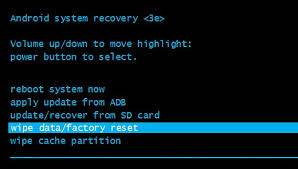
بعد ذلك، سيتم إعادة تشغيل هاتفك لفترة طويلة، وبعد إعادة تشغيل Android سيكون جيدًا مثل الجديد. نأمل أن تكون قد قمت بتمكين المزامنة؟ وبعد ذلك يتم حفظ دليل الهاتف والبيانات الأخرى على خوادم Google وسيتم إعادتها إليك قريبًا.
باستخدام الكود
في بعض الحالات، لاستعادة الهاتف الذكي بالكامل، تحتاج إلى العمل مع القائمة الهندسية. قم بتشغيل تطبيق الهاتف وأدخل الرمز فيه (وهو مشابه لطلب USSD، ولكن له بنية أكثر تعقيدًا). على سبيل المثال، بالنسبة لطراز LGGT540، يبدو الرمز كما يلي: 3845#*540#.
بعد إدخاله، ستظهر لك قائمة تحتاج فيها إلى تحديد "إعادة ضبط المصنع". بالنسبة للطرز وإصدارات نظام التشغيل الأخرى، سيكون الرمز مختلفًا. من السهل العثور على المعلومات التي تحتاجها على الإنترنت.
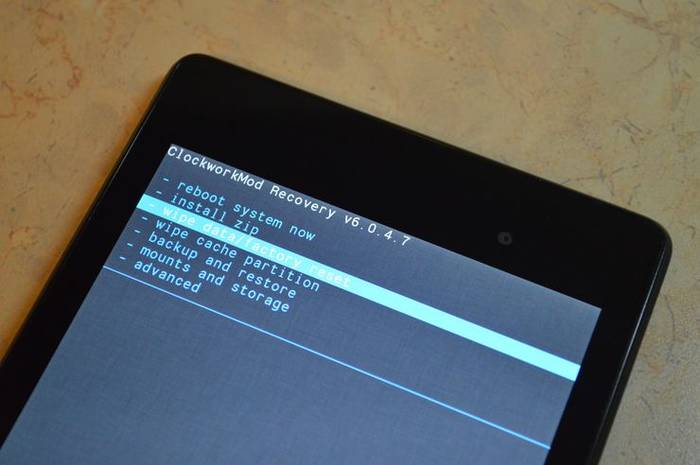
لذا، فإن البقاء عالقًا ليس سببًا لليأس. في معظم الحالات، يمكنك "علاجه" بنفسك.
ومع ذلك، تذكر القواعد التالية:
- إذا كانت لديك تعليمات دقيقة، فاتبعها. ناس اذكياءلقد طورت بالفعل طرقًا للخلاص، ما عليك سوى عدم الخلط بينها. إذا لم يكن الأمر كذلك، يمكنك طلب المشورة بشأن المنتديات المواضيعية؛
- اتبع النصائح التي تنطبق حصريًا على طراز Android وإصداره. وحتى لو كانت الأسماء متشابهة، فقد تختلف التفاصيل المهمة؛
- تستمر بعض عمليات الاسترداد لفترة طويلة، وأحيانًا لساعات. لا تُصب بالذعر؛
- للمستقبل: لا ينبغي عليك شراء أرخص الهواتف الذكية التي تعمل بنظام Android، إذ سيتعين عليك بعد ذلك دفع المزيد مقابلها بكل أعصابك. من الأفضل أن تدفع مبلغًا زائدًا وتأخذ جهازًا به احتياطي طاقة لا يضر.
تذكر: يمكن علاج التجميد. وكل ما تحتاجه تقريبًا لهذا هو بين يديك.
ماذا تفعل إذا تجمد Android ولم يستجب لأي شيء؟ في هذه المقالة، سننظر في كيفية إخراج Android من التجميد الذي لا يستجيب لأي إجراءات عن طريق إجراء إعادة تشغيل قسري. عادة، بعد التجميد، يمكن أن تصبح الهواتف الذكية والأجهزة اللوحية ساخنة للغاية، ولا تعمل الشاشة، ولا يستجيب المستشعر للمس، ولا تعمل الأزرار أيضًا عند الضغط عليها.
إذا كان هاتفك الذكي أو جهازك اللوحي الذي يعمل بنظام Android متجمدًا بطارية قابلة للإزالة، ثم لإعادته إلى الحياة، ما عليك سوى إيقاف تشغيله وتشغيله بمجرد إزالة البطارية وإعادة تثبيتها. إذا كانت البطارية غير قابلة للإزالة، فيجب حل المشكلة بطريقة أخرى، أي باستخدام أزرار الهاتف. لا تنتظر أيامًا حتى ينفد الشحن وينطفئ، خاصة إذا كنت بحاجة إليه للعمل أو كنت بحاجة إلى البقاء على اتصال دائم. يشعر الكثير من الناس بالتوتر الشديد عندما يتوقف هاتفهم لدرجة أنهم على استعداد لإنهاء الأمر عن طريق رميه على الحائط أو الأرضية، وأنا نفسي نفس الشيء وبالكاد أستطيع كبح جماح نفسي، ولكن من خلال القيام بذلك لن يؤدي إلا إلى تفاقم الوضع. من الأفضل أن تتحلى بالصبر قليلاً وتفرض إعادة التشغيل باستخدام إحدى الطرق الموضحة أدناه. وهذا أفضل من الركض على الفور إلى مراكز الخدمة، حيث قد يستغرق الأمر في بعض الأحيان ما يقرب من شهر حتى يتم فحصها واتخاذ قرار بشأن أسباب التجميد.
ستجد أدناه عدة طرق كيفية إلغاء تجميد الروبوت. إذا لم تنجح إحدى الطرق، فجرب طريقة أخرى.
يرجى ترك تعليقات حول الطريقة التي تناسب هاتفك الذكي أو جهازك اللوحي والإشارة إلى طراز جهازك.
الطريقة الأولى مناسبة للهواتف الذكية والأجهزة اللوحية Meizu و Xiaomi و Digma وما شابه.
- لإخراج جهاز Android الخاص بك من حالة التجميد، ما عليك سوى الضغط مع الاستمرار على زر "تشغيل/إيقاف" لمدة 20 ثانية، وبعد ذلك سيتم إعادة تشغيل الهاتف الذكي أو إيقاف تشغيله.
إذا لم ينجح الأمر، يمكنك المحاولة مرة أخرى، ولكن استمر في الضغط على الزر لفترة أطول. وإذا لم يساعد ذلك، فجرّب الطريقة الثانية أدناه.
تتيح لك الطريقة الثانية إعادة تشغيل أجهزة Samsung وSony وأجهزة Android المماثلة.
- اضغط مع الاستمرار على زر "تشغيل/إيقاف" وزر "التحكم في مستوى الصوت" على كلا الجانبين في نفس الوقت على جهاز Android متجمد لمدة تتراوح بين 7 و10 ثوانٍ، وبعد ذلك يجب إعادة تشغيل هاتفك الذكي أو جهازك اللوحي. (تحتاج إلى الضغط باستمرار على الأزرار الثلاثة "التشغيل/القفل" و"التحكم في الصوت على كلا الجانبين + و-".
إذا لم يتم تعليق اتصال Android أو إيقاف تشغيله، فحاول مرة أخرى، ولكن استمر في الضغط على الزر لفترة أطول. يمكنك أيضًا تجربة الطريقة الأولى أعلاه.
- أتمنى أن تكون قد تعلمت ما يجب عليك فعله إذا تم تجميد جهاز Android الخاص بك وكيفية إخراجه من التجميد.
- سنكون سعداء إذا تركت تعليقات أو شاركت نصائح مفيدة.
- شكرًا لك على استجابتك ومساعدتك المتبادلة ونصائحك المفيدة !!!






